
Số lượng các tùy chọn mà Microsoft Word cung cấp cho chúng ta là rất lớn, nếu không muốn nói là vô tận, vì vậy có rất nhiều người dùng họ không bao giờ học xongNgay cả những chuyên gia nhất, những khả năng được cung cấp bởi ứng dụng tốt nhất để tạo tài liệu văn bản có sẵn trên thị trường trong gần 40 năm là gì.
Màn hình của cả máy tính xách tay và máy tính đều cung cấp cho chúng ta định dạng toàn cảnh 16: 9, vì vậy tùy thuộc vào số inch, có khả năng là trong nhiều lần, bạn đã thấy rằng Word hiển thị hai trang trên màn hình, điều gì đó có thể trở nên rất khó chịu tùy thuộc vào loại tài liệu.
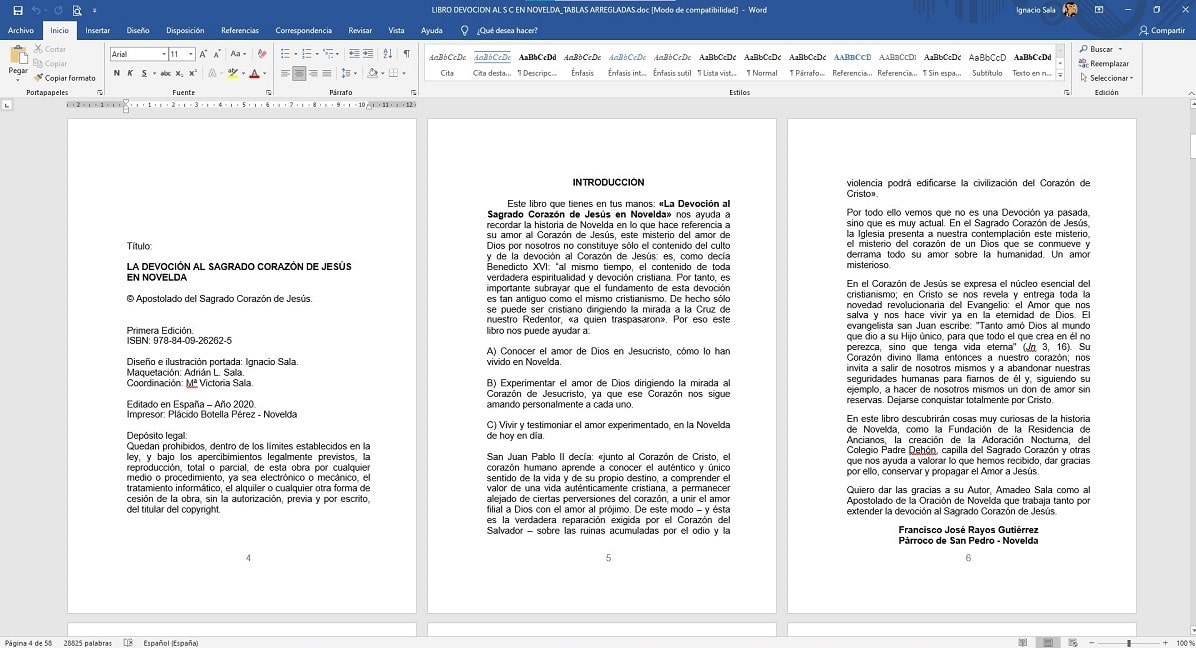
Trong những trường hợp này, Word cho phép chúng ta thiết lập số lượng trang mà chúng ta muốn hiển thị trên màn hình, cũng như kích thước của nó. Nếu bạn đã từng gặp sự cố này, đây là cách bạn có thể thay đổi cài đặt của Word để nó chỉ hiển thị một trang trên toàn màn hình.
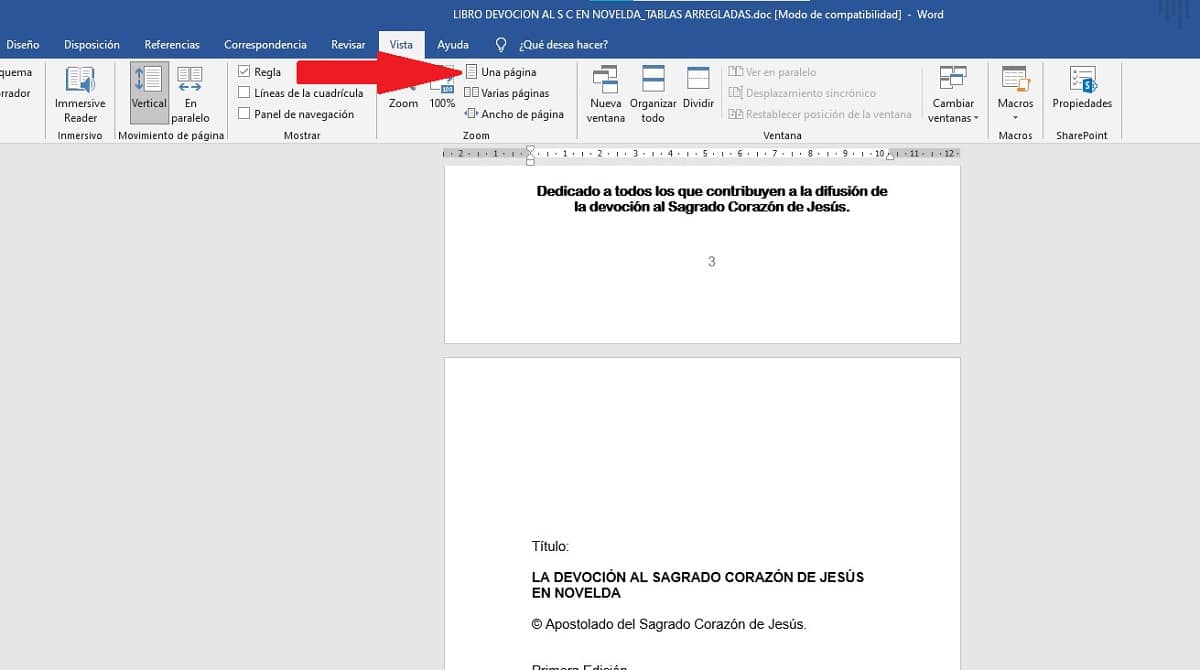
Điều đầu tiên chúng ta phải làm, khi chúng ta đã mở tài liệu, là chuyển đến tùy chọn View, có sẵn trong Ruy-băng trên cùng của Word.
Trong phần này, hãy nhấp vào tùy chọn Một trang. Từ bây giờ, chỉ một trang sẽ được hiển thị toàn màn hình. Ngoài ra, nếu chúng ta muốn nó được hiển thị toàn màn hình, chúng ta phải nhấp vào nút Đặt thành 100%.
Nếu chúng ta muốn các trang khác được hiển thị lại, chúng ta phải nhấp vào nút trang. Bằng cách nhấp vào nút này, Word sẽ tự động hiển thị hai hoặc nhiều trang tùy thuộc vào kích thước và độ phân giải màn hình.